Реклама
Ако свој рачунар делите са другима, можда ћете желети да сакријете неке датотеке и фасцикле како људи не би шутирали у ваше датотеке. Разговарали смо заштиту датотека и мапа са лозинком у оперативном систему Виндовс Како заштитити мапу лозинком у Виндовс-уТребате задржати Виндовс фасциклу приватну? Ево неколико метода помоћу којих можете заштитити датотеке лозинком на рачунару са системом Виндовс 10. Опширније . Али ако је то прекомерно у ваше сврхе, једноставно можете сакрити своје датотеке и мапе.
Раније смо описали како то учинити сакривање датотека и мапа на Мац рачунару Сакриј и пронађи било коју датотеку на Мац ОС КсНе постоји једноставан начин за брзо сакривање или откривање скривених датотека на Мац ОС Кс-у као што то постоји у Виндовс-у - али то је могуће. Опширније . Ево неколико начина за сакривање датотека и мапа у оперативном систему Виндовс.
1. Сакриј појединачне датотеке / мапе користећи наредбену линију
Једноставан начин за сакривање датотеке или мапе је промена њених атрибута помоћу
аттриб команда на командна линија Како савладати наредбену линију у оперативном систему Виндовс 10Овај чланак чини Виндовс 10 наредбену брзину приступачном и кориснијом. Научите како покренути више команди, потражите помоћ у било којој наредби и још много тога. Опширније .Рецимо да желимо да то сакријемо Сампле.мп4 датотека у Сакрити се као што је приказано испод.
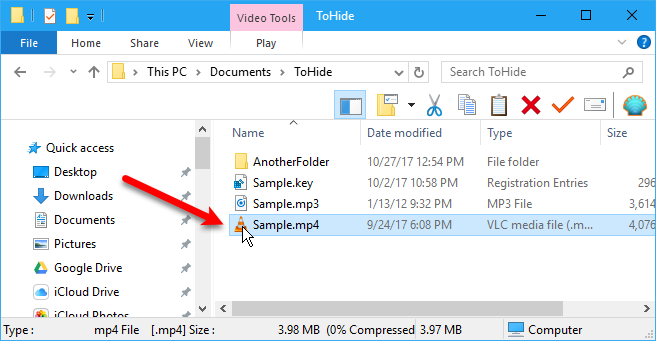
Отворите командни редак притиском на Виндовс тастер + Р да отворим Трцати Дијалог. Затим откуцајте цмд.еке у Отвори кутију и кликните У реду.
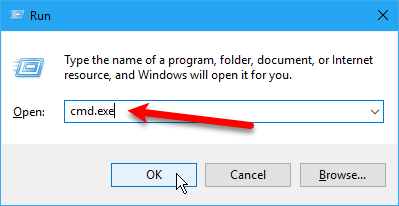
У одзивник откуцајте следећу команду. Замените путању и име датотеке стазом и именом датотеке за датотеку коју желите сакрити.
аттриб Ц: \ Усерс \ Лори \ Доцументс \ ТоХиде \ Сампле.мп4 + с + хТхе + с и + х су атрибути које постављате за датотеку. Тхе + с атрибут је Систем атрибут датотеке и означава да је датотека за употребу у оперативном систему и обично није приказана у листи директорија. Тхе + х је Сакривен атрибут датотеке и означава да датотека по заданом неће бити приказана у листи директорија.
Атрибути у наредби не разликују велика и мала слова, тако да можете користити малу или малу.
Можете генерисати листу свих скривених (Х) и читати само (Р) датотека у директоријуму помоћу команде аттриб. пиц.твиттер.цом/ДИЦкзВккХТ
- ЛитСуппТипофтхеНите (@ ЛавТецх_7нитес) 6. септембра 2017
Када отворите фолдер у Филе Екплорер-у који садржи скривену датотеку или мапу, она неће бити видљива. Чак и да одем Прикажи> Прикажи / сакриј и провера Скривени предмети поље неће приказивати скривену датотеку или фасциклу.
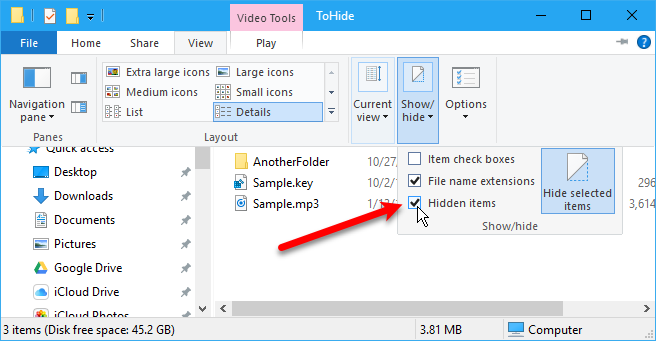
Такође можете сакрити фасциклу помоћу аттриб командовати на следећи начин. Опет замените путању и име директоријума својим.
аттриб Ц: \ Усерс \ Лори \ Доцументс \ ТоХиде \ АнотхерФолдер + с + хДа бисте сакрили датотеку или мапу, користите исту аттриб команду, замењујући „+"Са"–" испред "с" и "х”Атрибути.
аттриб Ц: \ Усерс \ Лори \ Доцументс \ ТоХиде \ Сампле.мп4 -с -хДа бисте сазнали више о аттриб команда, откуцајте аттриб /? у командној линији и притисните Унесите.
2. Сакривање мапа помоћу Филе Екплорер-а
Користећи Филе Екплорер 10 најбољих трикова и промена у програму Виндовс Филе ЕкплорерПоказаћемо вам како да извучете више из Виндовс Филе Екплорер-а помоћу наших омиљених трикова и промена. Открићете скривене функције, прилагодити меније и још много тога. Опширније сакрити мапу је попут употребе команде аттриб описане у претходном одељку, али је мање безбедно. Свако ко зна о приказивању и скривању скривених датотека у Филе Екплореру може приступити вашим датотекама. Али ако покушавате да сакријете податке других чланова породице који нису толико паметни као ви, ово може успети.
Ми ћемо подесите атрибут Скривени за одабране датотеке или фасциклу у Филе Екплорер-у Како сакрити и заштитити своје податке у оперативном систему ВиндовсНишта није приватно, осим ако то не учините тако. Можете да сакријете своје податке из обичног приказа или можете да примените лозинке или технике шифровања за озбиљнију заштиту. Дозволите да вам покажемо како. Опширније . Али, прво, морамо да се уверимо у датотеке и мапе са Сакривен атрибут се не приказује у Филе Екплорер-у. Да бисте то урадили, идите на Прикажи картицу> Опције и изаберите Промените опције директоријума и претрага.

На Поглед картицу, одаберите Не приказујте скривене датотеке, фасцикле или дискове испод Напредно подешавања и кликните У реду.
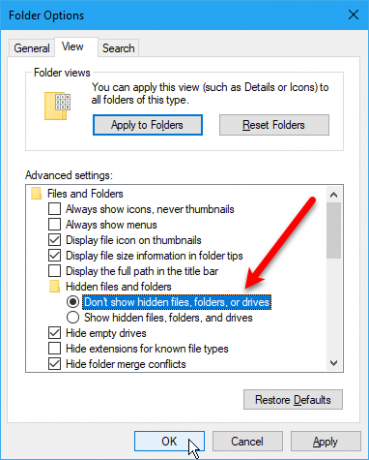
Да бисте сакрили једну или више датотека или мапа, изаберите датотеке или мапе, кликните десним тастером миша на њих и изаберите Својства.
На Генерал картицу на Својства у дијалошком оквиру, потврдите Сакривен кутију у Атрибути одељак. Да бисте спречили да се датотеке или мапе појаве у Виндовс претрага резултата, кликните Напредно.
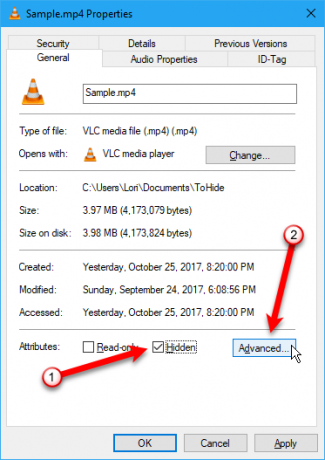
Затим поништите потврдне оквире у пољу Атрибути датотека одељка Напредне атрибуте дијалог и кликните У реду.
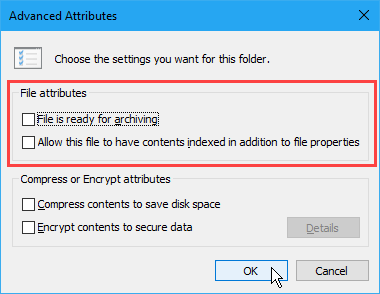
Да бисте скинули датотеке или фасциклу, вратите се на Својства дијалошки оквир за дотичне датотеке или мапе и поништите потврду Сакривен кутију у Атрибути одељак.
3. Сакриј читаве погоне помоћу уређивача регистра
Ова метода скрива цео диск уместо само изабраних датотека или мапа на диску.
Белешка: Овај поступак укључује промену регистра. Пре него што започнете, предлажемо вам направите сигурносну копију регистра Зашто Виндовс аутоматски спрема регистар?Нисте сигурни шта ради Виндовс Регистри? Питате се како да је сачувате, вратите или сигурносну копију? Прочитајте овај чланак да бисте сазнали. Једноставније је него што можда мислите. Опширније . Дали смо и савете за није случајно упрљао Виндовс регистар Како не би случајно забрљали регистар Виндовс-аРадите са Виндовс регистром? Узмите у обзир ове савете и вероватније ћете да нанесете трајну штету на рачунару. Опширније .
Ако вам није угодно користити Виндовс регистра Шта је Виндовс регистар и како да га уредим?Ако требате да уредите Виндовс регистар, лако је извршити неколико брзих промена. Научимо како радити са регистром. Опширније , разговарамо о још једној методи скривања читавог погона у уређају Сакријте читаве погоне помоћу алата за управљање диском одељак испод.
За почетак отворите уређивач регистра притиском на Виндовс тастер + Р да отворим Трцати Дијалог. Затим откуцајте регедит у Отвори кутију и кликните У реду.
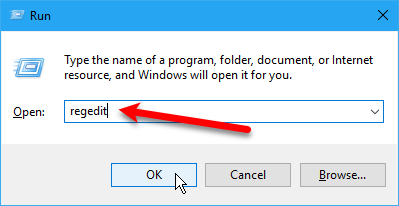
Дођите до следећег тастера у левом окну.
ХКЕИ_ЛОЦАЛ_МАЦХИНЕ \ Софтваре \ Мицрософт \ Виндовс \ ЦуррентВерсион \ Полициес \ ЕкплорерКликните десним тастером миша на Екплорер тастер и идите на Нова> ДВОРД (32-битна) вредност.
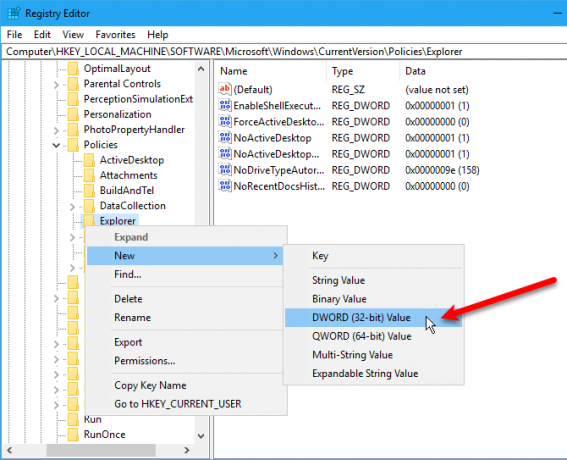
Именујте нову вредност НоДривес а затим двапут кликните на њу.

На Уређивање ДВОРД (32-битне) вредности изаберите дијалог, изаберите Децималан као База. Затим унесите број који одговара уређају или драјвовима које желите да сакријете. Да бисте сазнали који број треба да користите, погледајте табелу испод следеће слике.

У доњој табели пронађите слово за погон који желите да сакријете. Унесите број повезан с тим словом погона у поље Подаци о вредности кутија за НоДривес вредност у регистру. У нашем примеру смо ушли 64 да сакријемо наше Г: погон.
Ако желите да сакријете више од једног погона, додајте бројеве свих слова погона које желите да сакријете и унесите укупно у Подаци о вредности кутија.
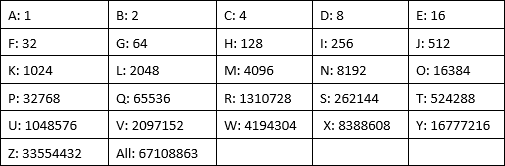
Након што поново покренете рачунар, нећете видети диск у Филе Екплорер-у.
Да бисте поново показали погон, вратите се у уређивач регистра и избришите НоДривес вредност испод ХКЕИ_ЛОЦАЛ_МАЦХИНЕ \ Софтваре \ Мицрософт \ Виндовс \ ЦуррентВерсион \ Полициес \ Екплорер тастер и поново покрените рачунар.
4. Сакријте читаве погоне помоћу алата за управљање диском
Ако радије не уређујете регистар, можете сакрити читав уређај помоћу услужног програма за управљање диском. Овај услужни програм приказује све унутрашње и екстерне погоне повезане са рачунаром.
Притисните Виндовс тастер + Р да отворим Трцати Дијалог. Затим откуцајте дискмгмт.мсц у Отвори кутију и кликните У реду.

Кликните десним тастером миша на диск који желите да сакријете (у горњем или доњем делу) и изаберите Промените слово и путеве вожње.
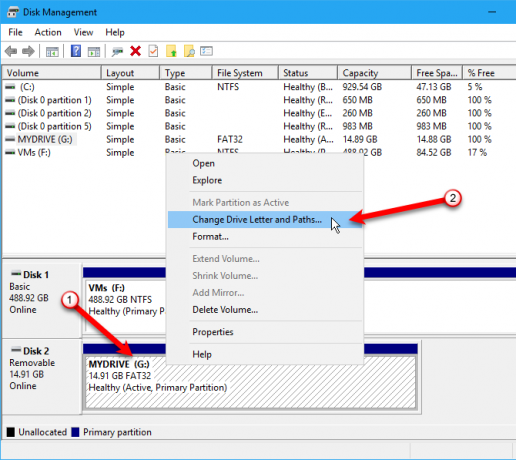
На Промените слово и путеве вожње у дијалошком оквиру изаберите слово погона и кликните Уклони, а затим кликните на У реду.
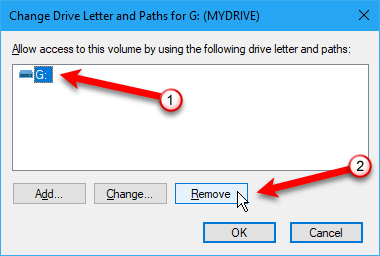
Приказује се дијалошки оквир упозорења који вам говори да се неки програми ослањају на слова погона и да неће радити ако уклоните слово уређаја. Ако сте сигурни да желите да сакријете диск, кликните да да бисте уклонили слово погона.
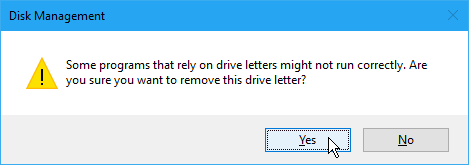
Писмо се уклања из погона у услужном програму за управљање дисковима.
Једном када затворите и поново отворите Филе Екплорер, уређај неће бити видљив и неће бити укључен у резултате претраге Виндовс-а.
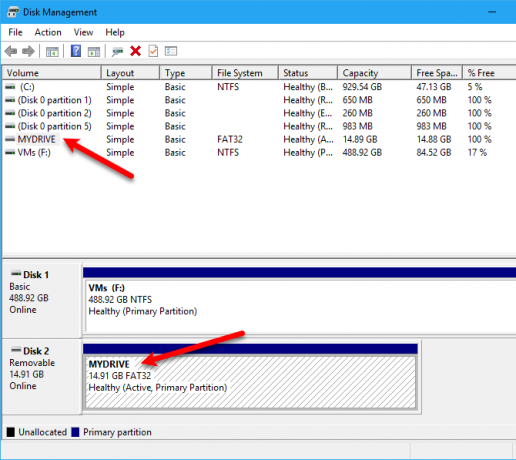
Да бисте учинили диск поново видљивим, вратите се у услужни програм за управљање дисковима и отворите Промените слово и путеве вожње дијалошки оквир за скривену диск јединицу. Затим кликните на Додати.
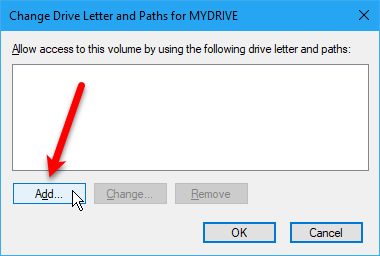
Буди сигуран Доделите следеће слово погона је изабрано (требало би да буде задано). Изаберите слово погона које желите да му доделите са падајуће листе и кликните на У реду.

Да бисте поново видели диск, морате да затворите и поново отворите Филе Екплорер.
5. Сакривање мапа помоћу софтвера треће стране
Све горе споменуте методе нису тако сигурне колико сакривање И лозинка за заштиту датотека и мапа. Већ смо покрили уграђене начине заштите лозинке у Виндовс-у.
Ево неких софтверских опција других произвођача које смо тестирали.
У ФилеФриенд користите ЈПК да бисте сакрили датотеке или мапе у ЈПЕГ слици и додали лозинку за заштиту скривених датотека. ФилеФриенд вам такође омогућава да унесете текст који желите да сакријете на слици директно у програму, без потребе да креирате текстуалну датотеку да бисте је сакрили на слици (користећи ЈТКС табулатор).

Остале карактеристике ФилеФриенд укључују раздвајање или спајање датотека и шифрирање датотека и мапа.
Тајни диск омогућава вам да креирате виртуелни диск или складиште које је невидљиво и заштићено лозинком. Још један слој сигурности додаје се ПИН-ом који је потребан за отварање програма Сецрет Диск.
Када је спремиште видљиво, оно се приказује с писмом погона у Филе Екплорер-у. У њега можете копирати датотеке и мапе и радити с њима у било којем програму, као и на било којем другом погону. Затим можете поново сакрити спремиште и оно постаје невидљиво.
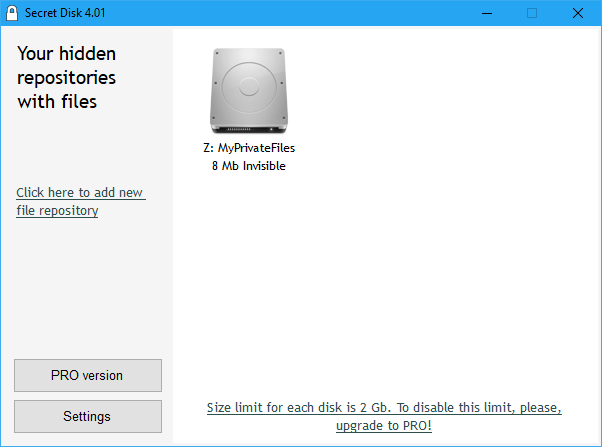
На тајном диску није потребно да форматирате чврсти диск нити да уносите било какве друге промене у систем. Такође не шифрира ниједну датотеку или мапу. То само ограничава приступ њима сакривањем и чувањем лозинке спремишта.
Основна верзија Сецрет Диска је бесплатна. ПРО верзија ће вам вратити 14,95 УСД за додатне функције, укључујући могућност да имате више спремишта и одабир слова погона за свако складиште. Лозинка спремишта и ПИН за отварање програма су у ПРО верзији опционални, мада су то добре функције које треба оставити омогућенима. Да бисте надоградили, кликните на прикладно дугме ПРО верзије у програму.
Еаси Филе Лоцкер је бесплатни бесплатни услужни програм који вам омогућује да сакријете и закључате датотеке и мапе од других људи и из програма. Закључане датотеке и мапе заштићене су од отварања, мењања, брисања, премештања, преименовања или копирања. Све датотеке и подмапе у закључаној мапи су заштићене.
Подесите лозинку да бисте отворили програм тако што ћете ићи Систем> Подесите лозинку. Не морате да постављате лозинку, али ако то не учините, било ко ће моћи да отвори програм, искључи заштиту датотека и мапа и има приступ њима.
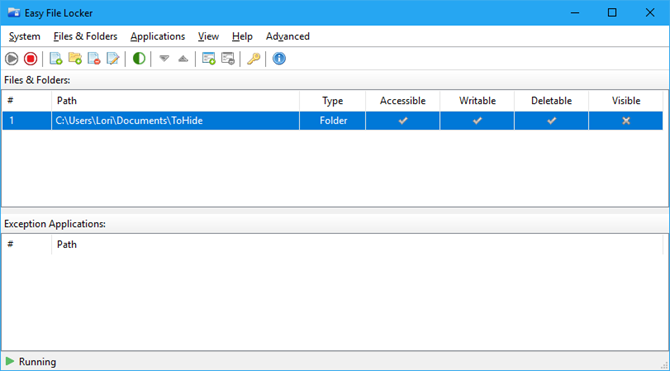
Користити Додај датотеку и Додај фолдер дугмета за додавање датотека и мапа у Еаси Филе Лоцкер. Двапут кликните на датотеку или мапу на листи да бисте променили њена дозвола (Приступачан, Могућност писања, Избрисати, Видљиво). Заштитите одабране датотеке и мапе користећи Покрените заштиту дугме. Учините датотеке и фасциклу поново видљивим кликом на Стоп Протецтион дугме.
Ми Лоцкбок вам омогућава да сакријете и заштитите лозинком готово било коју фасциклу на рачунару.
Док инсталирате Ми Лоцкбок, од вас ће се тражити локација мапе коју желите да сакријете и заштитите. Када је инсталација завршена, та се мапа аутоматски сакрива и закључава.
Две иконе су додате на радну површину. Тхе Ми Лоцкбок икона омогућава брзо откључавање и отварање заштићене мапе. За више опција користите тастер Моја Лоцкбок Цонтрол Панел икона. Једном када унесете лозинку, појави се следећи прозор:

Употреба Подесите директоријум да промените фасциклу коју желите да заштитите и Уклони да трајно откључате заштићену мапу и уклоните је из програма. Тхе Отвори дугме се аутоматски откључава и отвара заштићена мапа. закључати и Откључај директоријум помоћу тастера на левој страни. Кликните на Напредно за додатне опције и друга подешавања.
Бесплатна верзија Ми Лоцкбок-а омогућава вам сакривање и заштиту једне мапе с неограниченим бројем подмапа. Можете надоградити на Профессионал Едитион ако требате заштитити више мапа. Међутим, све датотеке и фасцикле које желите да сакријете и заштитите можете да ставите у једну фасциклу и користите бесплатну верзију ако вам не смета да погледате јарко наранџасту рекламу за Ми Лоцкбок ПРО.
Методе које нисмо могли да примимо на посао
Поред горе описаних метода, испробали смо и две методе у наставку и нисмо успели да их натерамо да делују. Ради потпуности, одлучили смо да их укључимо овде. Молимо оставите нам коментар у случају да имате више среће него ми!
Сакривање датотека / мапа у ЈПЕГ слици
Тестирали смо методу сакривање датотека у ЈПЕГ слици помоћу командне линије 2 начина за скривање "важних" датотека и фасцикли у Виндовс-у Опширније .
Били смо успешни у додавању РАР датотеке у ЈПЕГ слику помоћу следеће команде.
цопи / б Ц: \ Патх \ То \ Филе \ ОригиналИмаге.јпг + ФилесТоХиде.рар Ц: \ Патх \ То \ Филе \ НевИмагеВитхХидденФилес.јпг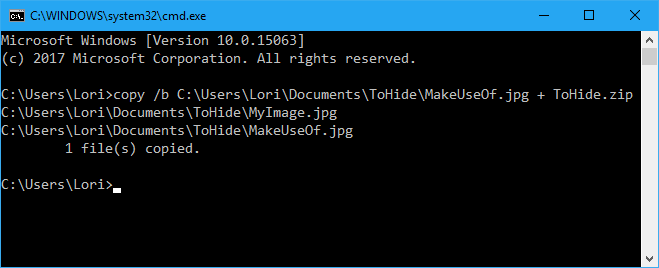
Међутим, нисмо могли да издвојимо датотеке након што су додате у датотеку ЈПЕГ слике. Тестирали смо програме за вађење датотека, попут 7-Зип, ВинРАР и ПеаЗип, али резултирајућу ЈПЕГ датотеку нисмо успели да отворимо.
Сакривање датотеке или мапе у ЈПЕГ слици је могуће помоћу бесплатног алата који смо пронашли ФилеФриенд, о чему смо разговарали у Сакривање мапе на Виндовс-у помоћу софтвера треће стране одељак изнад.
ФилеФриенд вам омогућује да заштитите лозинком, делите и придружите се и заштитите лозинком ваше датотеке, чак и унутар слика. https://t.co/sZfG3knnGMпиц.твиттер.цом/бизМн7фицО
- МајорГеекс (@мајоргеекс) 9. априла 2017
Сакриј мапе преусмеравањем на контролну таблу
Надаље, пронашли смо начин сакривања мапе преусмеравањем на Цонтрол Панел. У основи креирате две батцх датотеке, ону која закључава фасциклу и једну која је откључава. Када се фасцикла закључа, отварање ће вас одвести до управљачке плоче.
То смо тестирали на Виндовс 7, 8 и 10 и нисмо успели да функционише. Датотека закључане серије успјешно је преименовала мапу, али свеједно смо је могли отворити и прегледати садржај.
Креирајте фасциклу и преименујте је у „Цонтрол Панел. {21ЕЦ2020-3АЕА-1069-А2ДД-08002Б30309Д}“ сада када је отворите, отвориће се мапа контролне табле.
- Рахул Сингх (@ РахулС1нгх) 20. октобар 2009
Ако желите да га сами тестирате, направите фасциклу под називом Корисници или Фонтови (или нешто друго у вези са контролном плочом) и ставите у њу датотеке које желите сакрити. Затим креирајте нову текстуалну датотеку и копирајте је и залепите следећу линију у њу.
Заменити Корисници са именом мапе. Сачувај ову датотеку као лоцк.бат.
рен Усерс Усерс {21ЕЦ2020-3АЕА-1069-А2ДД-08002Б30309Д}Затим направите још једну нову текстуалну датотеку и копирајте и залепите следећу линију у њу. Опет замените Корисници са именом мапе. Сачувај ову датотеку као кеи.бат.
рен Корисници. {21ЕЦ2020-3АЕА-1069-А2ДД-08002Б30309Д} КориснициОбје батцх датотеке требају бити у истој мапи као и мапа коју сакривате (а не у мапи). Двапут кликните на лоцк.бат датотеку за преусмеравање мапе на контролну плочу, сакривање садржаја мапе. Да бисте откључали фасциклу, двапут кликните на кеи.бат датотека. Не би требало да напустите кеи.бат датотеку са мапом коју скривате. Копирајте га само тамо како бисте откључали фасциклу. Затим га уклоните.
Јавите нам да ли вам то успева у коментарима испод.
Лажно осећање сигурности
Сакривање датотека и мапа Како сакрити било шта у оперативном систему ВиндовсВиндовс вам омогућава подешавање и прилагођавање готово било чега. Показујемо вам како да искористите ове суперсиле да ствари нестану. Опширније без заштите лозинком не би вас требало утећи у лажни осећај сигурности. Не би требало да користите ове методе (осим алата треће стране са заштитом лозинке) да бисте заштитили врло приватне и осетљиве датотеке и мапе.
Ове методе су начини да ваше информације буду очигледне онима који гледају преко рамена или накратко користе рачунар док га гледају.
Које друге методе користите за скривање датотека, мапа и дискова? Поделите своје идеје и искуства са нама у коментарима испод.
Лори Кауфман је слободни технички писац који живи на подручју Сацрамента, Калифорнија. Она је гадгет и технички геек који воли писати чланке о најразличитијим темама. Лори такође воли да чита мистерије, штапиће крстом, музичко позориште и Доцтор Вхо. Повежите се са Лори на ЛинкедИн-у.


